Kako odstraniti obvestila o sporočilih iz Apple CarPlay
Miscellanea / / April 22, 2022
Predstavljajte si, da se vozite po prometni, neznani cesti v smeri informacijsko-razvedrilnega sistema vašega avtomobila, dokler ne prejmete sporočila, ki blokira večino zaslona. Hudo, kajne? Apple CarPlay je intuitiven in vam omogoča predvajajte glasbo, izvajajte zemljevide in prejemajte sporočila ves čas. Toda gibanje postane nekoliko težavno, ko pride sporočilo. Najslabše je, da obvestila ne morete takoj odstraniti. Na srečo obstaja način za odstranitev sporočil in drugih obvestil iz Apple CarPlay.

Metoda je preprosta in enostavna ter traja komaj minuto. Poleg tega lahko prilagodite tudi obvestila drugih aplikacij neposredno iz telefona.
Zdaj, ko je to urejeno, poglejmo, kako odstraniti obvestila o sporočilih iz Apple CarPlay.
Kako odstraniti obvestila o sporočilih
Znebiti se obvestil o sporočilih je precej preprosto.
Korak 1: Odprite Nastavitve v iPhonu, ki jih pogosto uporabljate za povezavo z avtomobilom, in nato tapnite Obvestila.
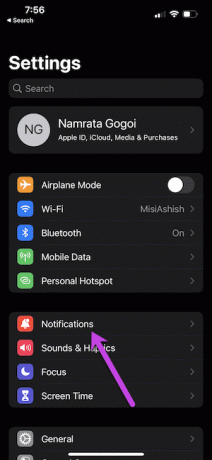
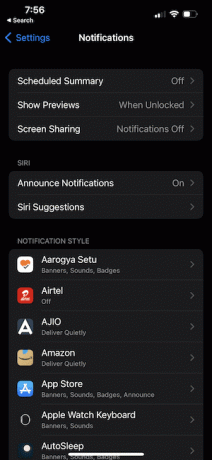
To bo prikazalo vse trenutne aplikacije na vašem iPhoneu z ustreznimi nastavitvami.
2. korak: Pomaknite se navzdol, dokler ne vidite možnosti za Sporočila. Tapnite ga, da si ogledate vse nastavitve obvestil.
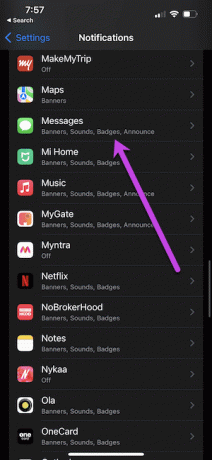
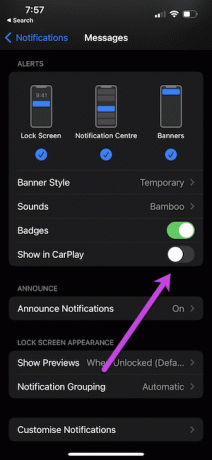
Vse kar morate storiti je, da preklopite stikalo za Show in CarPlay. Nič več sporočil, ki se pojavljajo od nikoder.
Za zdaj iOS ponuja nastavitev obvestil glede na aplikacije in je na voljo za več aplikacij za sporočanje, kot so WhatsApp, Opomniki ali FaceTime. Vse, kar morate storiti, je obiskati nastavitve obvestil te aplikacije in narediti potrebne spremembe.
Ko ustavite obvestila o določeni aplikaciji v CarPlay, obstaja nekaj omejitev. Potem vas iPhone ne bo obvestil o video klicih ali zvočnih klicih, ko je vaš telefon povezan. In čeprav mi je všeč dejstvo, da informacijsko-zabavnega sistema mojega avtomobila ne ugrabijo več pojavna okna s sporočili, pogosto zamudim video klice in pomembna obvestila v skupinah.
Dobra stvar je, da lahko preprosto obrnete nastavitve. Torej za dneve, ko lahko upravljate z velikim pojavnim oknom z obvestili.
Alternativa: Omogočite način ostrenja vožnje
Če se ne želite spuščati v težave z omogočanjem in onemogočanjem nastavitev obvestil, lahko uporabite način osredotočenosti na vožnjo, da prilagodite nastavitve po svojih željah. Ta vam omogoča, da izberete stike, ki lahko kličejo in vam pošiljajo sporočila. To pomeni, da vidite samo pomembna sporočila v informacijsko-razvedrilnem sistemu vašega avtomobila. Kar se tiče drugih, se lahko vedno odločite, da jim pošljete samodejni odgovor. Najboljši del je, da se ta način omogoči, ko se vaš telefon poveže s CarPlay.
Na srečo je omogočanje načina vožnje preprosto.
Korak 1: Pomaknite se do Nastavitve na vašem iPhoneu in izberite Fokus. Zdaj tapnite ikono Plus v zgornjem desnem kotu in izberite Vožnja.
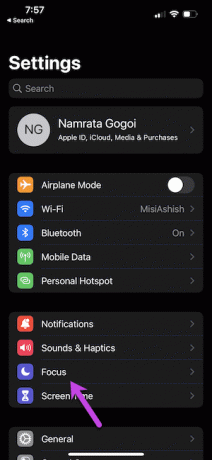
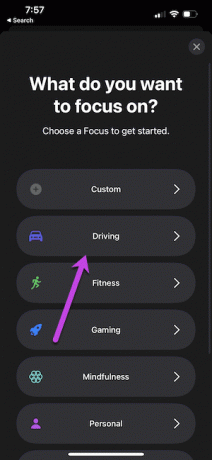
Če je to vaš prvič, vam bo sistem dal bistvo načina in vas vodil skozi postopek nastavitve.
2. korak: Tapnite gumb Dodaj, da izberete pomembne stike na svojem seznamu in pritisnite gumb Dovoli.
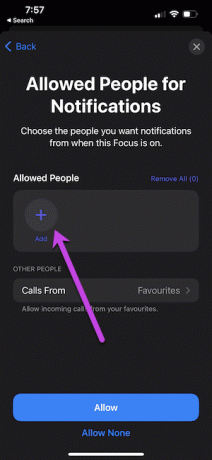
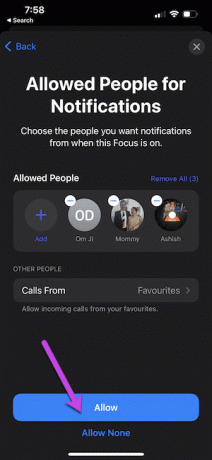
3. korak: Zdaj se pomaknite navzdol in tapnite možnost pod možnostjo Vklopi samodejno. Nato preklopite možnost za Aktiviraj s Carplay in shranite nastavitve.
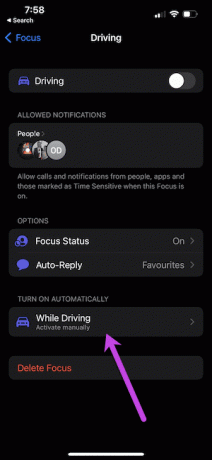
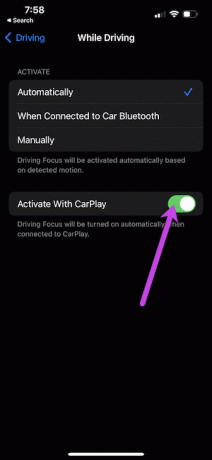
Ena od prednosti tega načina je, da lahko ročno izberete stike, ki vas lahko motijo med vožnjo. Poleg tega lahko vedno dodate nove stike na seznam oseb. Samo kliknite možnost Ljudje, da dodate nove stike.
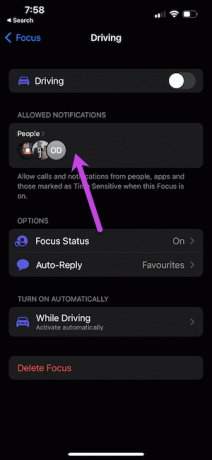
Če pa se bojite zamuditi pomembne klice, morate preveriti možnost Dovoli klice od. Torej, če imate seznam priljubljenih, lahko prilagodite nastavitve tako, da vas lahko priljubljeni dosežejo, ko znova pokličejo.
Če želite to spremeniti, tapnite Ljudje in izberite priljubljene pod Dovoli tudi.
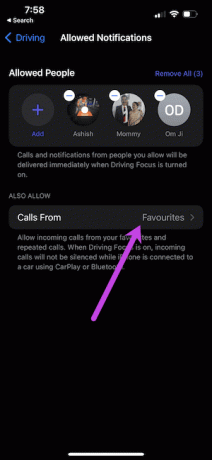
Poleg vožnje ima Focus še vrsto drugih načinov, kot so spanje, fitnes in pozornost.
Prilagodite obvestila
Trenutno vam CarPlay ne ponuja veliko možnosti prilagodite obvestila na CarPlay. Vendar pa obstaja izvrstna možnost, imenovana Announce Message, in Siri bo prebrala vsa nova sporočila
Korak 1: Pojdite na nastavitve obvestil in izberite Obvestilo.
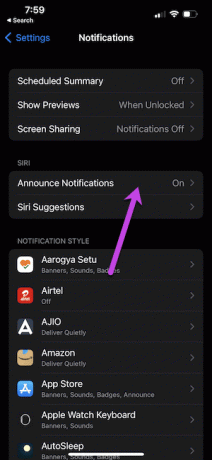
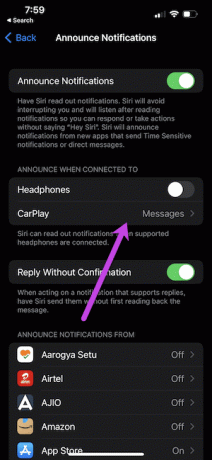
CarPlay podpira samo interno aplikacijo Messages in še ne podpira aplikacij, kot sta WhatsApp ali Signal.
2. korak: Nato tapnite možnost Objavi nova sporočila.
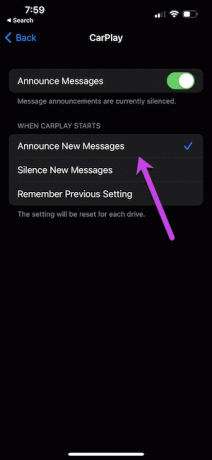
Kadar koli zaženete CarPlay, bo ta naglas naznanil dohodna sporočila in vam tako omogočil vožnjo z minimalnimi motnjami. Ne pozabite izklopiti te nastavitve, ko ste na sestanku ali v družbi.
Speljati
Apple CarPlay deluje kot popoln most med vašim iPhoneom in informacijsko-razvedrilnim sistemom vašega avtomobila, prave nastavitve pa vam pomagajo kar najbolje izkoristiti. Priključiti morate kabel in to je vse. Ali ste vedeli, da obstajajo brezžični adapterji CarPlay tam zunaj? No, zdaj veš.
Nazadnje posodobljeno 25. marca 2022
Zgornji članek lahko vsebuje pridružene povezave, ki pomagajo podpirati Guiding Tech. Vendar to ne vpliva na našo uredniško integriteto. Vsebina ostaja nepristranska in pristna.

Napisal
Namrata rad piše o izdelkih in pripomočkih. Za Guiding Tech dela od leta 2017 in ima približno tri leta izkušenj s pisanjem funkcij, navodil, vodnikov za nakup in razlagalcev. Prej je delala kot IT analitika pri TCS, vendar je našla svoj klic drugje.



